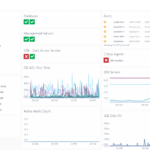如何分配办公室 365 在Azure Active Directory中的用户许可. 要完成此操作,您必须有Azure Active Directory Premium (不与嵌套组一起工作.
). 立即将许可证应用于新添加的用户, 您也可以手动运行此过程.
分配所需的许可证
1. 登录到 Azure 门户 带有管理员帐户.
2. 选择 更多服务 在左导航窗格中, 然后选择 Azure 活动目录.
3. 上 Azure 活动目录 刀刃, 选择 许可证.
4. Under 所有产品, 选择许可证. 选择 Assign 在刀片的顶部开始作业.

5. 上 分配许可证 刀刃, 点击 用户和组 to open the 用户和组 刀刃. 搜索组名称, 选择组, 然后确保通过单击确认 选择 在刀片的底部.
6. 上 分配许可证 刀刃, 点击 分配选项 (optional), 它显示我们先前选择的两种产品中包含的所有服务计划. 将其关闭以从产品许可证中禁用该服务. 通过单击确定在底部的确认 分配选项.
7. 最后, on the 分配许可证 刀刃, 点击 Assign 在刀片的底部完成任务.
8. 通知显示在右上角显示该过程的状态和结果. 如果无法完成对小组的任务 (例如, 由于小组中存在的许可证), 单击通知以查看故障的详细信息.
笔记: 您可以从替代位置开始相同的作业: 用户和组 在Azure AD中. 前往 Azure 活动目录 > 用户和组 > 所有小组. 然后找到小组, 选择它, 然后去 许可证 选项卡. 这 Assign 刀片顶部的按钮将打开许可分配刀片.
Step 2: 验证初始分配已完成
1. 前往 Azure 活动目录 > 用户和组 > 所有小组.
2. 在小组刀片上, 选择 许可证 快速确认是否已将许可证完全分配给用户,以及您是否需要查看任何错误. 以下信息可用:
- 当前分配给小组的产品许可证列表. 选择一个条目以显示已启用并进行更改的特定服务.
- 对小组进行的最新许可更改的状态 (如果更改正在处理或所有用户成员的处理完成).
- 关于处于错误状态的用户的信息,因为无法分配许可证.
3. 查看有关许可处理的更多详细信息 Azure 活动目录 > 用户和组 > 组名 > 审核日志. 注意以下活动:
- 活动: 开始向用户应用基于组的许可证. 当系统在组上拾取许可分配更改并开始将其应用于所有用户成员时,将记录这一点. 它包含有关所做更改的信息.
- 活动: 完成将基于组的许可应用于用户. 当系统完成处理组中的所有用户时,将记录这一点. 它包含了成功处理了多少用户的摘要以及无法分配组许可的用户数量.
Step 3: 检查许可证问题并解决
1. 前往 Azure 活动目录 > 用户和组 > 所有小组, 并找到 人力资源部门 将许可分配给的小组.
2. 在小组刀片上, 选择 许可证. 刀片顶部的通知表明有 10 无法分配许可证的用户. 单击它在此组的许可错误状态下打开所有用户的列表.
3. 这 分配失败 专栏告诉我们,两个产品许可证都无法分配给用户. 失败的主要原因 包含失败的原因. 在这种情况下, it’s 冲突的服务计划.
4. 选择一个用户打开 许可证 刀刃.
5. To solve this, 我们将用户从 信息亭用户 团体. Azure AD处理更改后, 许可证已正确分配.